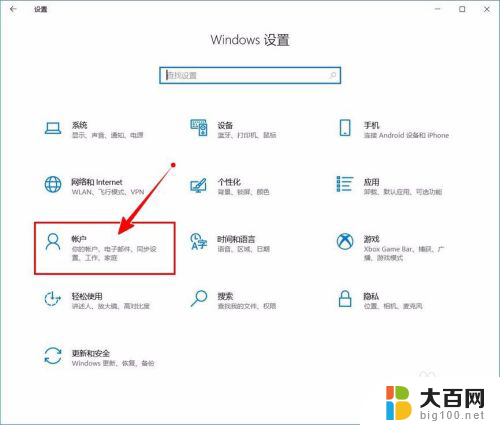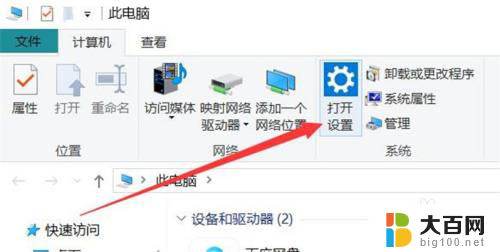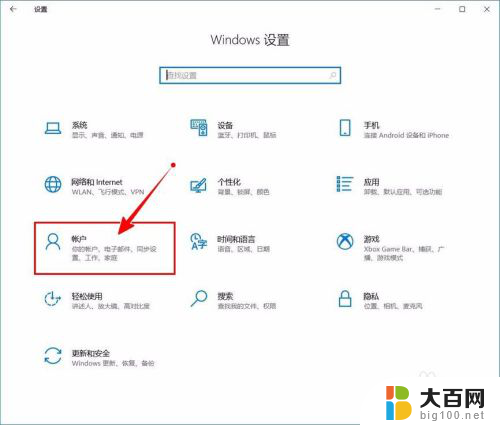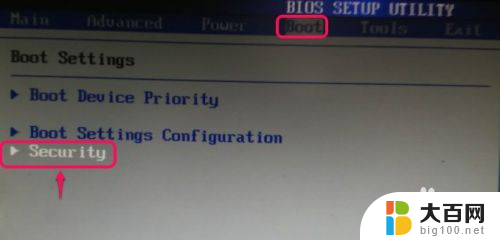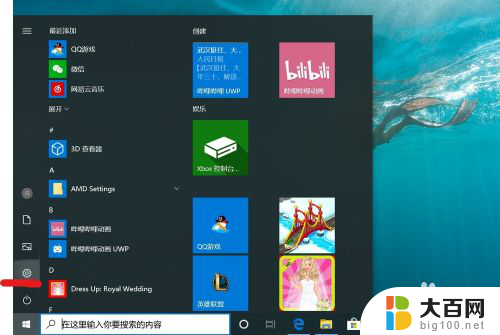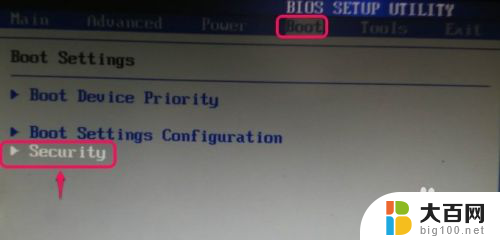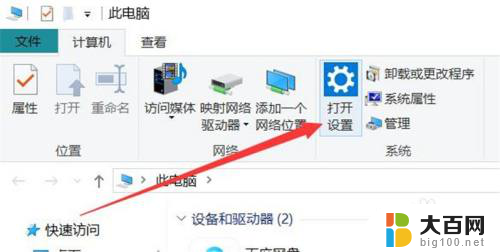macbook怎么取消开机密码 MacBook开机密码如何取消
更新时间:2024-07-20 09:43:03作者:yang
在日常使用MacBook时,我们通常需要设置开机密码来保护个人隐私和数据安全,但有时候我们可能会觉得这个密码操作繁琐或者是不方便,想要取消开机密码。MacBook如何取消开机密码呢?取消开机密码的操作并不复杂,只需要按照一定的步骤进行设置即可。接下来我们就来详细介绍一下取消MacBook开机密码的方法。
方法如下:
1.我们在使用MacBook长时间不用,容易忘记密码。下面介绍如何取消开机密码。

2.打开macbook的系统偏好设置。

3.点击用户与群组。

4.点击登陆选项。
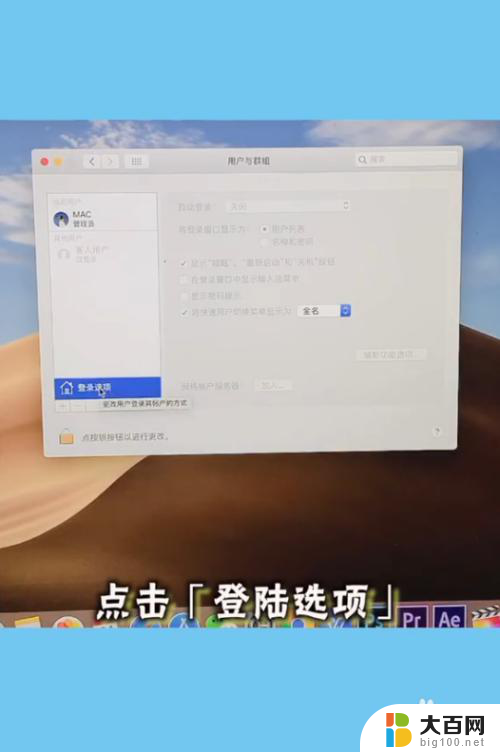
5.再点击左下角的锁型图标。
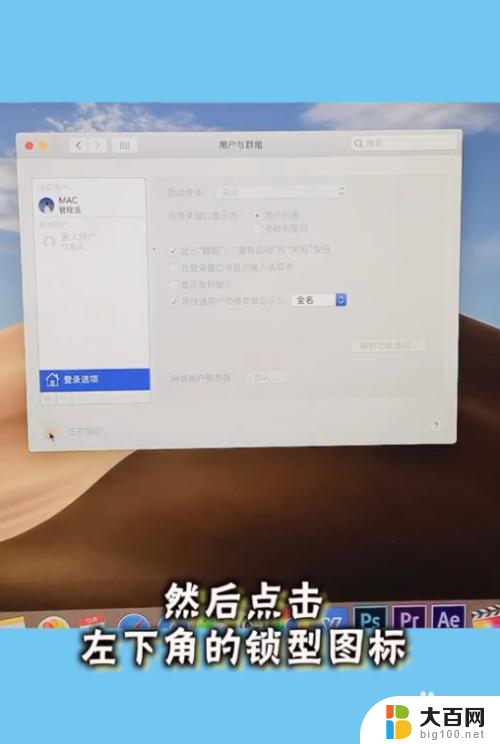
6.输入当前用户名和密码,并点击解锁。
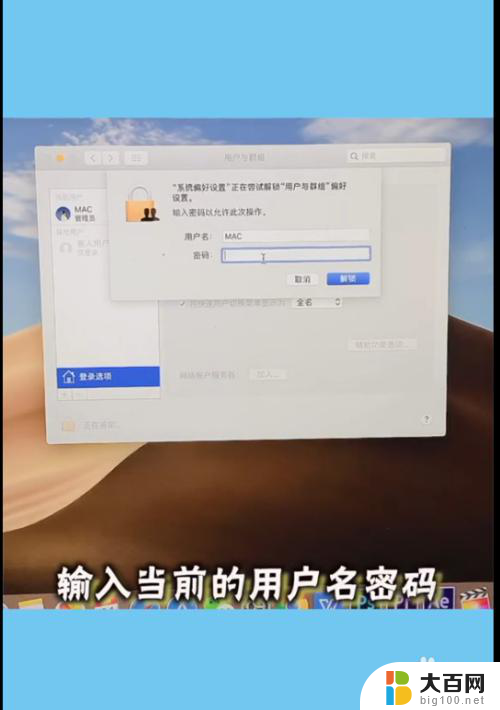
7.点击自动登陆后面的选项按钮。
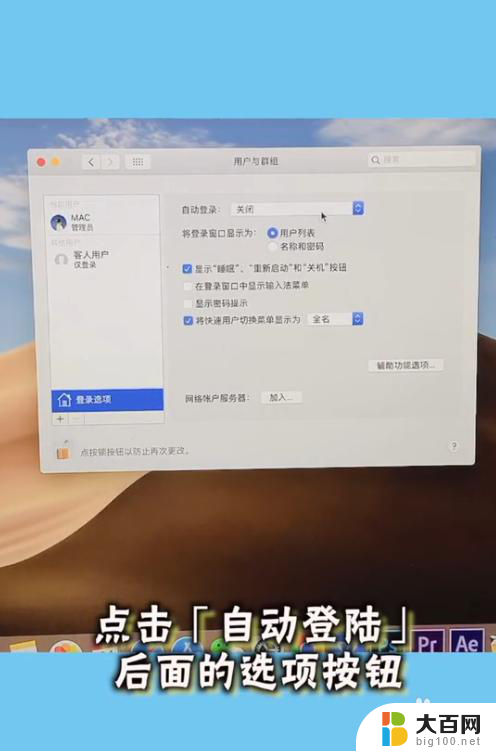
8.我们把自动登陆下边把自动关闭。并且到自己的用户名。

9.最后,重启一下mac电脑就可以。

以上就是如何取消macbook的开机密码的全部内容,如果还有不清楚的用户,可以参考以上步骤进行操作,希望能对大家有所帮助。